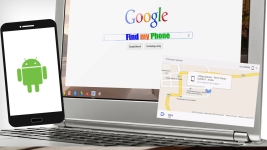
Потерял телефон как найти? Программа слежения за телефоном Андроид через компьютер
Если вы потеряли свой телефон Андроид и никак не можете его найти, то вам помогут в этом специальные программы.
Навигация
Сегодня каждая операционная система на телефоне удаленным средством управления Это особенно актуально в ситуации утери или кражи аппарата, так как можно найти свой телефон, его местоположение, послать уведомление обнаружившему, заблокировать или удалить информацию. Мы же остановимся на гаджетах под управлением Андроид.
Как найти телефон с программой Android Device Manager?

Данный инструмент является стандартным и предоставляется Google. Сначала на телефон нужно установить утилиту «Удаленное управление Андроид», а команды для нее передаются с помощью веб-интерфейса. Большинство производителей ставят данную утилиту самостоятельно на новые модели, но при её отсутствии можно без труда найти её в Google Play.
Как настроить программу?
Google особенно внимательно относится к сохранению конфиденциальности информации, поэтому утилита активируется только с вашего разрешения. Также ей следует предоставить несколько разрешений. Для этого проделайте несколько действий:
- Войдите в настройки и нажмите на «Безопасность»
- Нажмите на пункт «Администраторы»
- Поставьте галочку напротив удаленного управления Андроид. Также почитайте, какие возможности имеет программа, и подтвердите их
Как обнаружить местоположение телефона?

Если у вас украли телефон или вы его потеряли, то при помощи Android Device Manager вы сможете обнаружить, где он находится. Разумеется, данный сервис имеет ограниченный функционал, в особенности, если аппарат был отключен вором или произведен сброс настроек. Но шанс найти свой любимый телефон все же есть, если он попал в руки неопытного пользователя.
Для начала поисков перейдите в раздел удаленного управления. Вам высветится список и в нем вам необходимо выбрать своё устройство. После того, как выбор будет сделан, нажмите на определение местоположения. После недолгого ожидания вам подсветится маркер на карте, а также сведения о последнем подключении к сети.
Стоит сказать, что точность поиска зависит от того, включено ли у вас определение положения по GPS. Но в любой ситуации вы сможете хотя бы примерно узнать, где расположено ваше устройство.
Если оно находится недалеко от вас, но вы никак не можете его найти, то вам поможет прозвон. То есть вам нужно нажать на «Прозвонить» и телефон зазвонит на самой высокой громкости в течение пяти минут. Так легко найти телефон в пределах своей квартиры.
Далеко не каждый человек, которому попался ваш телефон, хочет его присвоить себе или продать. Ещё есть немало честных граждан, которые с удовольствием отдадут вам аппарат. А чтобы это произошло быстрее можно написать сообщение, которое отобразится на заблокированном экране. Для этого вам понадобится функция блокировки в интерфейсе удаленного управления.
Появится всплывающие окно, где надо будет задать пароль блокировки, текст сообщения и номер телефона, которое будет написано при включении телефона. Так, вы поможете новому обладателю быстрее вам позвонить и избежать соблазна посмотреть ваши данные и фотографии.
При самом печальном исходе, когда никакой надежды на возврат уже нет, нужно хотя бы сделать ущерб минимальным. В таком случае используйте кнопку очистки на страничке удаленного управления. Когда вы её нажмете, устройство сбросится до заводских настроек и данные уничтожится. Стоит сказать, что содержимое карты памяти останется нетронутым, так что не хранителем на ней личную информацию.
Lost Android
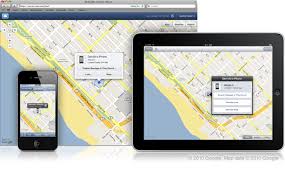
Как вы понимаете, раз приложение Android Device Manager — базовое, то и набор функций у него минимальный, которые подойдут не для всех ситуаций. Если вы хотите более широкий функционал, то по знакомьтесь с программой Lost Android.
Прежде всего, на аппарат нужно установить приложение с одноименным названием. Кстати не удивляйтесь, что приложение будет называться Personal Notes. Таким образом, программа маскируется от злоумышленников. После первого запуска предоставьте ей администраторские права точно также как и с первой программой.
Основным пультом управления приложением и вашим телефоном является специальная страничка в сети. Конечно, дизайн у нее не самый модный, но зато возможностей у нее много.
В первую очередь зарегистрируйтесь в ней при помощи своего аккаунта Гугл. После этого с устройством установится связь и вы сможете приступить к излучений функционала. Вот несколько из них:
- Получение информации о последних вызовах и сообщениях по электронной почте
- Включение звука, вибрации и экрана на утерянном аппарате
- Определение положения с помощью карты. В таком случае, даже если GPS выключен, то активировать его можно удаленно
- Отправка сообщений с телефона
- Блокировка или разблокировки телефона
- Полное удаление данных с телефона, в том числе и карты памяти
- Отправление push-сообщений на дисплей телефона
- Получение информации об остатках заряда, IMEI, номера симки и других данных
- Управление через смс. Актуально, если на аппарате выключен интернет
Оповещение о замене сим-карты. Даже если другой хозяин вставит новую симку, то вы все равно сможете командовать своим гаджетом - Программа умеет делать фото и отправлять их вам на электронный ящик. Сначала на дисплее появится всплывающее окно, а камера щелкнет при попытке закрыть её. Так у вас будет фото злоумышленника
- Удаленный просмотр, копирование контактов, сообщений и фото. Так вы получите шанс восстановить хотя бы часть данных
Даже при таком неполном перечислении функционала, программа позволяет получить полный доступ к своему смартфоны даже при его нахождении неизвестно где. При этом кроме push-команд используются и обычные смс, что создает дополнительную связь с устройством.
Данные программы, не могут дать точную гарантию возврата вашего устройства. Помните, что защита может быть легко устранена любым опытным пользователем. Но определённый шанс все же имеется.
